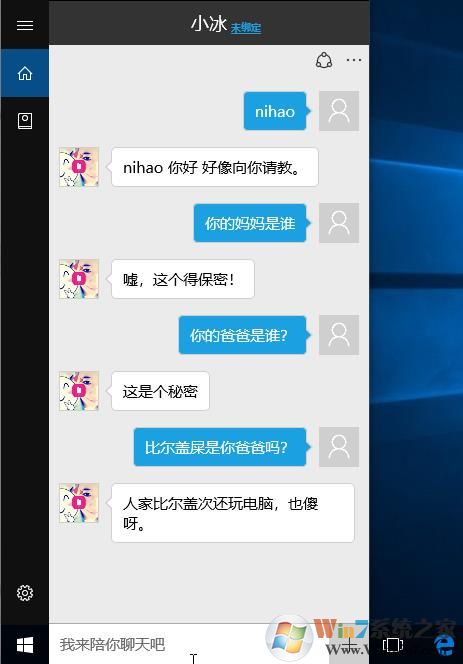
第一步:召唤小冰
要和Windows10中的小冰聊天,我们当然先要叫小冰出来!,小冰可没小娜那么聪明,不能使用你好 小冰来打开~召唤小冰的方法就是!召唤小冰,在搜索框输入“召唤小冰”,然后点击即可打开,如下图:
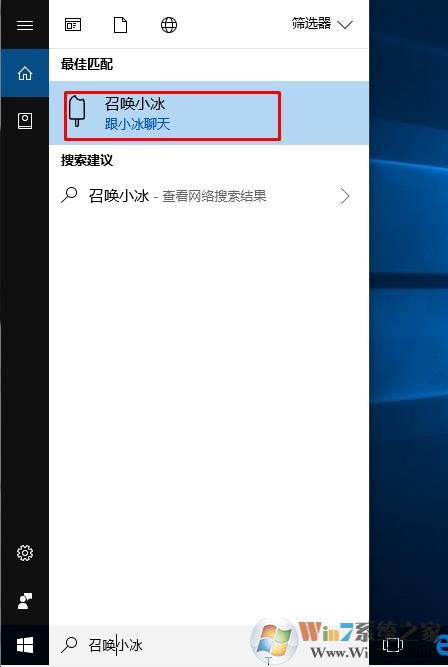
第二步:和微软小冰聊天
接下去我们就可以和微软小冰聊天了,在聊天输入框输入文字,小冰就会和你说话了~
Win10版小冰延续了其专属的特性,你与她聊的越多,她越了解你。和小娜一样,在亿万人之中,她只属于你。小娜小冰都只属于你,一秒钟变人生赢家啊!
除了文字,小冰还可以接收图片~
点击+,添加一张图片,然后小冰就会根据你发的图片予以高能回复。比如这张,吃货主人已经被小冰识破,交出辣条,放下火锅,是你唯一的选择。

食物识别不在话下,就连动物的小眼神也逃不过小冰的钛合金透视眼!再点击+,选一张喵星人发送,小冰精准滴捕捉到了喵那犀利的眼神儿,
但是这位主人咋看出这只喵可爱了?它明明对你一脸鄙视好伐?

至于大家还能和小冰发生点什么,来个人机情缘什么的~也是有可能的哦,总之小冰越用越智能,不知道未来是否会以全息投影的方式出现在你的面前呢~